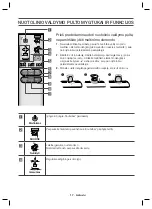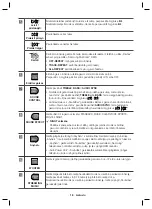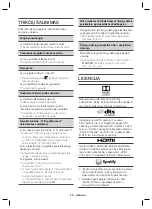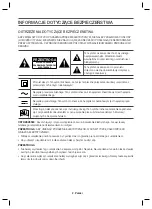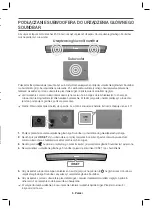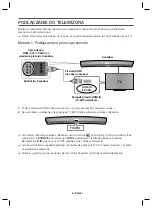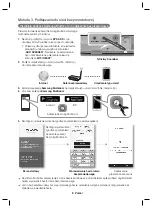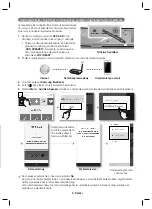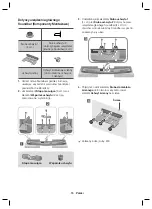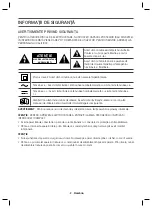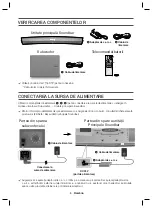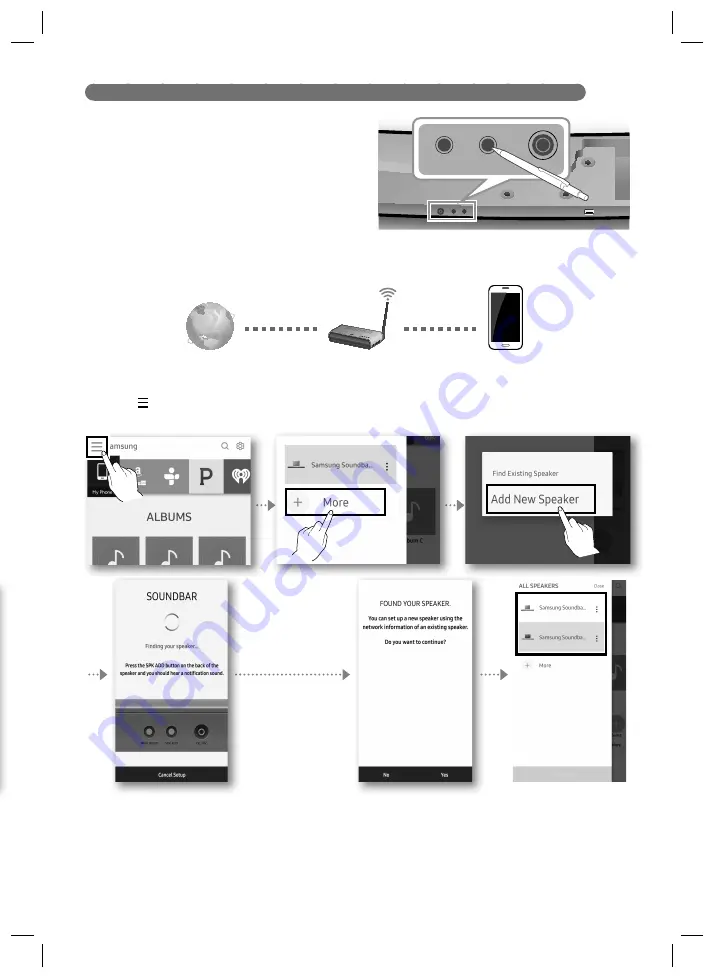
· 9 · Polski
Dodawanie listwy Soundbar do istniejącego systemu nagłośnienia typu multiroom
Jeśli aplikacja Samsung Multiroom jest już zainstalowana
do użytku z innym urządzeniem audio, wykonaj poniższe
kroki w celu dodania urządzenia Soundbar.
1.
Naciśnij i przytrzymaj przycisk
SPK ADD
z tyłu
obudowy listwy Soundbar przez ponad 1 sekundę.
• Pojawi się dźwięk powiadomienia, a na jednostce
głównej Soundbar wyświetli się komunikat
„
ADD SPEAKER
”. Następnie, po aktywowaniu
trybu oczekiwania na połączenie pojawi się
komunikat „
WIFI READY
”.
2.
Podłącz urządzenie typu smart (smartfon, tablet itp.) do rutera bezprzewodowego.
Samsung
Multiroom
Internet
Ruter bezprzewodowy
Urządzenie typu smart
3.
Uruchom aplikację
Samsung Multiroom
.
4.
Dotknij , aby przejść do listy wszystkich głośników.
5.
Wybierz
More
>
Add New Speaker
w aplikacji, a następnie wykonaj polecenia wyświetlane na ekranie aplikacji.
Skonfiguruj ustawienia
zgodnie z poleceniami
na ekranie aplikacji
Samsung Multiroom.
Ekran startowy
Wybieranie sieci
Dodawanie głośnika
zakończone
c
Aby nawiązać połączenie z inną siecią, wybierz
No
.
Aby listwa Soundbar połączyła się z siecią bezprzewodową za pośrednictwem aplikacji Samsung Multiroom,
należy wprowadzić hasło rutera bezprzewodowego.
Jeśli ruter bezprzewodowy nie ma przypisanego hasła, ustawienia wstępne zostaną skonfigurowane bez
żądania wprowadzenia hasła.
SERVICE
SPK ADD
Wi-Fi SETUP
DC 24V
AUX IN
LAN
HDMI IN
OPTICAL IN
HDMI OUT
(TV
-ARC)
SPK ADD
Wi-Fi SETUP
DC 24V
Tył listwy Soundbar